Kako izbrisati zgodovino e-poštnih naslovov s seznama samodejnega dokončanja v Outlooku?
Outlook si bo samodejno zapomnil in shranil e-poštne naslove, ki ste jih vnesli v polje Za / Kp / Skp, in pri prihodnjem vnosu povezanih prejemnikov izpisal seznam zgodovine e-poštnih naslovov. Vendar včasih želite izbrisati nekatere ali vse e-poštne naslove s seznama zgodovine. Za vas obstajata dve rešitvi:
- Izbrišite en e-poštni naslov s seznama za samodejno izpolnjevanje
- Izbrišite vse e-poštne naslove s seznama za samodejno dokončanje
Izbrišite en e-poštni naslov s seznama za samodejno izpolnjevanje
Če morate s seznama za samodejno dokončanje v Outlooku odstraniti samo enega ali več e-poštnih naslovov, storite naslednje:
1. Ustvari Domov > nova elektronska pošta da ustvarite novo e-pošto.
2. V novo okno za sporočila vnesite prvi ali več znakov navedenega e-poštnega naslova v polje Za / Kp / Skp. Oglejte si spodnji posnetek zaslona:
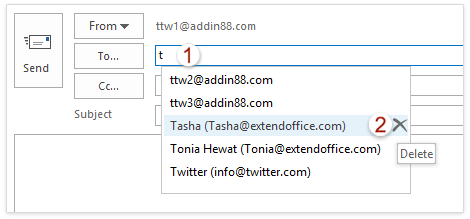
3. Zdaj se odpre seznam zgodovine e-poštnih naslovov. Premaknite miško nad določen e-poštni naslov, ki ga boste izbrisali, in nato kliknite Brisanje Gumb ![]() da ga odstranite. Oglejte si zgornji posnetek zaslona.
da ga odstranite. Oglejte si zgornji posnetek zaslona.
Zdaj je navedeni e-poštni naslov odstranjen s seznama e-poštnih naslovov.
Izbrišite vse e-poštne naslove s seznama za samodejno dokončanje
Če morate iz zgodovine e-poštnih naslovov izbrisati vse e-poštne naslove, lahko seznam samodejnega izpolnjevanja izpraznite na naslednji način:
1. Kliknite file > možnosti.
2. V pogovornem oknu Možnosti Outlooka kliknite mail v levi vrstici in nato kliknite Prazen seznam samodejnega dokončanja gumb v pošiljanje sporočil odsek. Oglejte si posnetek zaslona:
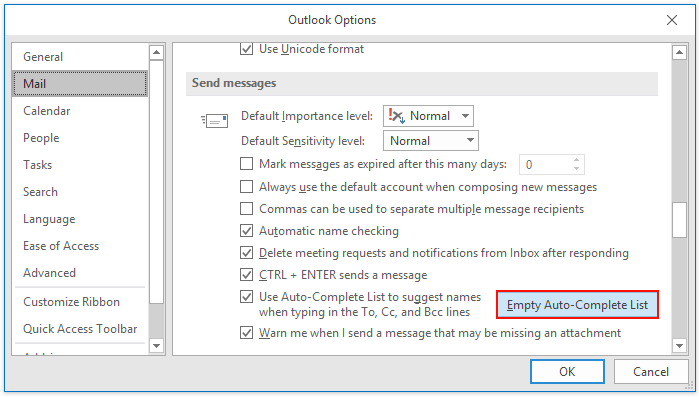
3. V pogovornem oknu Microsoft Outlook kliknite na Da gumb za naprej.
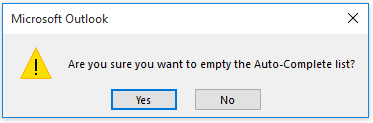
4. kliknite OK gumb v možnostih Outlooka, da shranite spremembe.
Zdaj je vsa zgodovina e-poštnih naslovov popolnoma odstranjena in noben e-poštni naslov ni rezerviran na seznamu za samodejno izpolnjevanje.
Povezani članki
Kako počistiti predpomnilnik samodokončanja v Outlooku?
Kako počistiti ali odstraniti nedavno zgodovino iskanja (predpomnilnik iskanja) v Outlooku?
Najboljša pisarniška orodja za produktivnost
Kutools za Outlook - Več kot 100 zmogljivih funkcij za nadgradnjo vašega Outlooka
🤖 AI poštni pomočnik: Takojšnja profesionalna e-poštna sporočila z umetno inteligenco – z enim klikom do genialnih odgovorov, popoln ton, večjezično znanje. Preoblikujte pošiljanje e-pošte brez napora! ...
📧 Avtomatizacija e-pošte: Odsoten (na voljo za POP in IMAP) / Načrtujte pošiljanje e-pošte / Samodejna CC/BCC po pravilih pri pošiljanju e-pošte / Samodejno naprej (napredna pravila) / Samodejno dodaj pozdrav / E-poštna sporočila več prejemnikov samodejno razdeli na posamezna sporočila ...
📨 Email upravljanje: Enostaven priklic e-pošte / Blokiraj prevarantska e-poštna sporočila glede na teme in druge / Izbriši podvojena e-poštna sporočila / napredno iskanje / Združite mape ...
📁 Priloge Pro: Shrani paket / Batch Detach / Paketno stiskanje / Samodejno shranite / Samodejno loči / Samodejno stiskanje ...
🌟 Vmesnik Magic: 😊Več lepih in kul emojijev / Povečajte Outlookovo produktivnost s pogledi z zavihki / Minimizirajte Outlook, namesto da bi ga zaprli ...
???? Čudeži z enim klikom: Odgovori vsem z dohodnimi prilogami / E-poštna sporočila proti lažnemu predstavljanju / 🕘Pokaži pošiljateljev časovni pas ...
👩🏼🤝👩🏻 Stiki in koledar: Paketno dodajanje stikov iz izbranih e-poštnih sporočil / Razdelite skupino stikov na posamezne skupine / Odstranite opomnike za rojstni dan ...
Over 100 Lastnosti Čakajte na svoje raziskovanje! Kliknite tukaj, če želite odkriti več.

